מחפש את יצרנית ה-GIF החינמית הטובה ביותר עבור Mac בשנת 2023? אז, הגעת למקום הנכון. להלן 7 האפליקציות הבולטות ביותר ליצרני GIF שתוכלו לנסות. המשך לקרוא למידע נוסף!
קובצי GIF צוברים פופולריות במהירות ברחבי פלטפורמות המדיה החברתית, כאשר פייסבוק היא אחת הדוגמאות הבולטות ביותר מכיוון שהיא מספקת למשתמשים עם גישה למאות קובצי GIF בחינם. אתה אפילו לא צריך לומר מילה אחת כדי להעביר את המשמעות שלך בעזרת GIF ב- הֶעָרָה. מצד שני, ישנם מקרים שבהם ייתכן שתרצה ליצור קובצי GIF ייחודיים משלך ולפרסם אותם באתר האינטרנט שלך, בבלוגים או ערוצי מדיה חברתית. בתרחיש זה, יצרן GIF מונפש מקצועי עבור Mac הוא בדיוק מה שאתה צריך. המשך לקרוא כדי ללמוד על כמה מהבחירות הטובות ביותר!
7 האפליקציות החינמיות הטובות ביותר ליצרני GIF עבור Mac בשנת 2023
עיין ברשימה המופיעה למטה כדי ללמוד על שבעת יצרני ה-GIF החינמיים הטובים ביותר עבור Mac. בלי להכביר מילים, בואו נתחיל!
1. לכידת Giphy
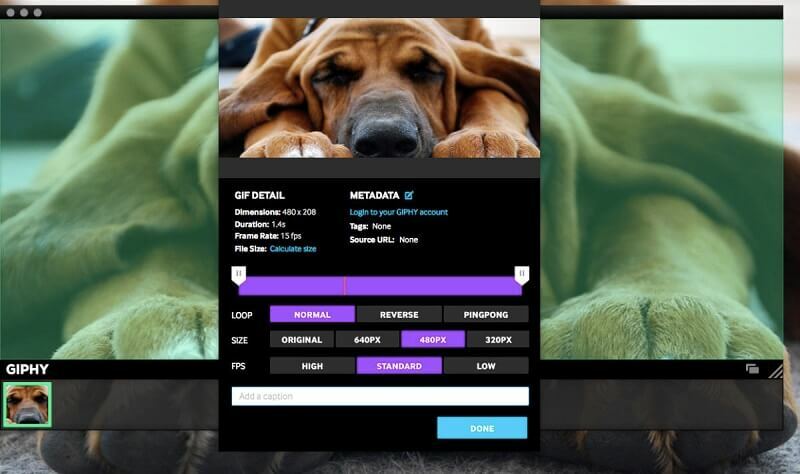
Giphy Capture הוא אחד מיצרני ה-GIF הטובים ביותר עבור מחשבי Mac הזמינים בשוק. עיצוב GIF שלך עדיין יעבוד בצורה הטובה ביותר באמצעות הקלטות מסך, לפי שיטה זו. פשוט לחץ פעם אחת כדי להתחיל בהקלטה, ולאחר מכן לחץ פעם נוספת כדי לסיים את ההפעלה. לאחר מכן, עליך לעשות את דרכך לקטע שבו תוכל לשנות את עבודתך.
יש לך את היכולת לשנות את קצב הפריימים מסטנדרט לנמוך, גבוה או HD; שנה את גודל הסרטון למקסימום של 640 פיקסלים, הגדר מחדש את סוג הלולאה לרגיל, פינג פונג או הפוך ולשלוט בגודל הסרטון. לאחר מכן, עליך להוסיף כיתוב הומוריסטי ל-GIF המונפש שלך, לשנות את הסגנון, הצבע או הגודל של הטקסט, ולבחור אנימציה סגנון כגון קנה מידה או דהייה.
אתה יכול לפרסם את ה-GIF שלך ב-Giphy על ידי כניסה עם חשבון Giphy שלך, אשר נדרש. לחלופין, אם תרצה, תוכל לשמור אותו במחשב האישי שלך. Giphy Capture היא תוכנית שימושית הלוכדת את תוכן המסך שלך, מספקת לך כמה אפשרויות עריכה בסיסיות ומקלה על יצירת GIF.
הורד עכשיו
קרא גם: חלופות הפוטושופ החינמיות הטובות ביותר עבור Mac
2. גיפסקי
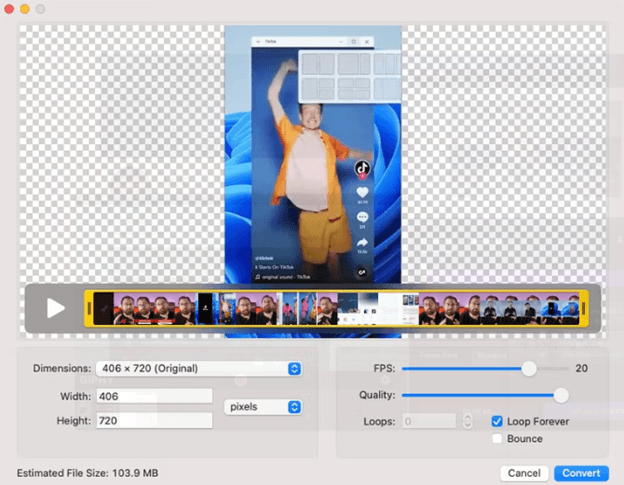
Gifski הוא עוד מתחרה ראוי לתואר יצרנית ה-GIF הטובה ביותר עבור Mac. אתה יכול לייצר קובצי GIF באיכות מעולה עם Gifski על ידי התחלת מקבצי וידאו או תמונות סטילס. היישום תופס כמות קטנה מאוד של מקום בכונן הקשיח של ה-Mac, אך יש לו את אחת ממהירויות ההמרה המהירות ביותר הזמינות. זה גם מייצר קובצי GIF עם גדלי קבצים קטנים תוך שמירה על רמה גבוהה של איכות תמונה.
היכולת של Gifski להמיר סרטים לקובצי GIF עם קצבי פריימים הניתנים להתאמה אישית של המשתמש היא אחת הפונקציות הבולטות והשימושיות ביותר שלה. בנוסף לכך, הוא מספק מגוון רחב של אפשרויות התאמה אישית, כגון התאמת רוחב, גובה, איכות ועוד פרמטרים רבים נוספים. מצד שני, אם הייתה אפשרות להקליד על פני ה-GIF, זו הייתה תכונה הרבה יותר שימושית.
הורד עכשיו
3. Gifox
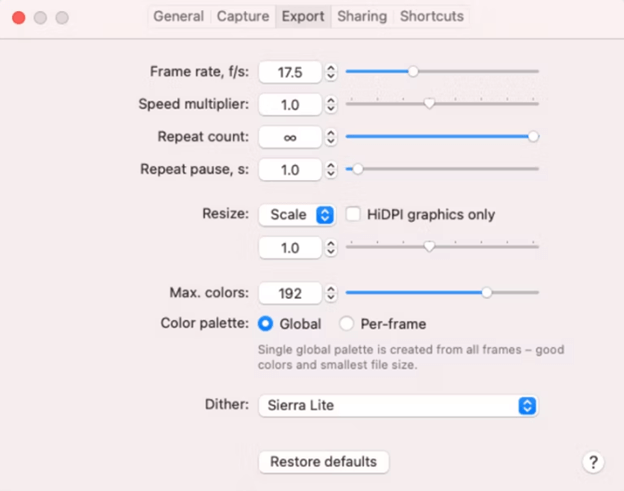
Gifox היא עוד יצרנית GIF חינמית ידועה עבור Mac המעניקה למשתמשים את היכולת ליצור קובצי GIF מונפשים באיכות גבוהה מקובצי וידאו או תמונות סטילס. למרות שלאפליקציה יש ממשק משתמש עכשווי, מציאת היכולת ליצור קובצי GIF ב-Mac דורש קצת חפירה. אתה יכול ליצור GIF לא רק מסרטים ותמונות סטילס, אלא גם מצילומי מסך והקלטות אחרות של המסך שלך.
אתה יכול לבצע שינויים בסרטון על ידי שימוש בכלים כגון חיתוך ושינוי גודל ה-GIF, שינוי איזון הצבעים והרבה אפשרויות אחרות. זה היה עוזר לי אם הייתה אפשרות להוסיף טקסט או שכבות על התמונה. במהלך הבדיקה שלנו, לא הצלחנו לזהות שום אפשרות שהתייחסה לזה. עם זאת, לסיכום, Gifox היא יצרנית ה-GIF החינמית הטובה ביותר עבור Mac שאתה יכול לשקול.
4. LICEcap

LICEcap הוא עוד אחד צילום מסך ואפליקציה ליצרנית GIF הזמינה להורדה ישירה. זה עושה את אותן פונקציות כמו Giphy Capture ופשוט לשימוש באותה מידה. הפעל אותו ובצע את כל ההתאמות הנדרשות ל-FPS (Frames Per Second) ולמידות חלון ההקלטה. לאחר מכן, עליך ללחוץ על הכפתור שכותרתו הקלטה.
תיפתח תיבה קופצת ממש לפני תחילת ההקלטה, המאפשרת לתת לקובץ שם, להוסיף תגיות, להתאים הזמן שמסגרת הכותרת מציגה כדי לציין כמה זמן כבר עבר, וכפתור העכבר הפעל דוחף. בנוסף, יש לך אפשרות לכלול כותרת, ספירת חזרות, ולתכנת את ההקלטה שתסתיים מעצמה לאחר פרק זמן מסוים.
כאשר תלחץ על כפתור שמור, ההקלטה תתחיל. בסוף, לחץ על כפתור עצור. בניגוד להפקת קובצי GIF מונפשים לשימוש במדיה חברתית, יוצר ה-GIF החינמי הזה עבור Mac זוהר בכל הנוגע ללכידת מסך המחשב שלך לשימוש בהגדרות מקצועיות.
הורד עכשיו
קרא גם: מציג התמונות הטוב ביותר עבור Mac
5. GIFlash
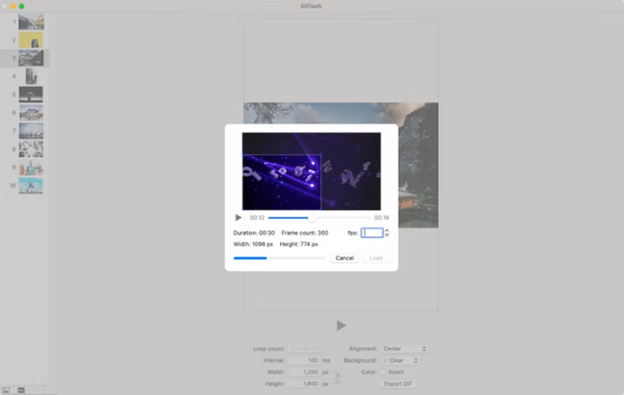
GiFlash הוא עוד יצרן GIF הטוב ביותר עבור Mac זמין ברשימה זו. שלא כמו Gifski, אין לו הגבלות או רכישות בתוך האפליקציה. יצרנית Mac GIF זו מסוגלת להתמודד עם וידאו כמו גם תמונות סטילס. אתה יכול לצלם סרט ולהמיר אותו ל-GIF מונפש, או שאתה יכול לצלם רצף של תמונות סטילס וליצור את אותו אפקט.
אפשר גם לשלב צילומים וסרטים, וזו אפשרות מעניינת. אתה יכול אפילו לשנות מסגרות בודדות או למחוק אותן לחלוטין. בנוסף, תוך כדי המרת סרטונים יש לך אפשרות לבחור איזה חלק במסך ברצונך להקליט.
אינך יכול לקבוע כמה מסרטון, במונחים של זמן, אתה רוצה לטעון ל-GIFlash לפני שתתחיל לעבוד עליו. זה משהו שנראה שבלתי אפשרי עבורך להשיג. אתה צריך להתחיל בטעינת הכל פנימה, ואז אתה צריך להפחית את זה לאחר מכן.
עם זאת, יש לך את היכולת לשנות את קצב הפריימים, הגודל והיישור של הסרטון. באנימציה שלך, תוכל גם לבחור להפוך את הצבעים או להוסיף צבע רקע. בנוסף, יש לך שליטה על ספירת הלולאות כמו גם על המרווחים.
הורד עכשיו
6. יוצר GIF חכם
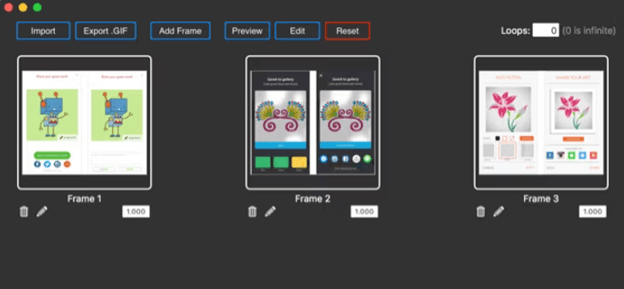
אפליקציית Smart GIF Maker היא שיטה מצוינת ליצירת GIF ב-Mac. כאשר אתה מייבא את הסרטון שלך, היישום מפריד אותו לפריימים בודדים שאותם תוכל לבצע מניפולציות, למחוק או לשנות. אתה יכול גם להשתמש בתמונות עם האפליקציה ולייבא אותן עם אותם כלי עריכה הזמינים לסרטונים.
יש לך אפשרות, בתוך כל מסגרת בודדת, לשנות את גודל הציור, להשתמש בכלי מחק, לשנות את צבע הרקע ולהתאים צבעים באמצעות טפטפת.
לאחר שתסיים לערוך את הפריימים שלך, תראה עמוד המאפשר לך להתאים את השהיית הזמן לכל אחת וכן את מספר הלולאות. לאחר שתסיים להפיק את ה-GIF שלך, לחץ על כפתור התצוגה המקדימה בחלק העליון של המסך, ואם אתה מרוצה ממנו, תוכל לשמור אותו במחשב שלך.
יצרן GIF מונפש זה עבור Mac מציע ממשק משתמש לא עמוס ופשוט, הוא פשוט לשימוש, והוא בחינם להורדה עם אפשרות להסיר את סימני המים של האפליקציה באמצעות אפליקציה בתוך האפליקציה תַשְׁלוּם.
הורד עכשיו
7. PhotoScape X
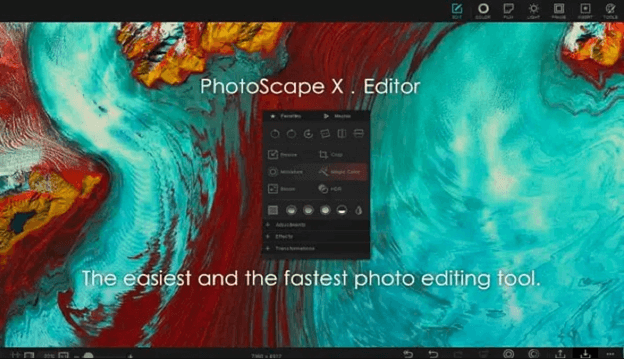
אחרון חביב, PhotoScape X הוא יצרן ה-GIF החינמי הטוב ביותר עבור Mac שמקל על המשתמשים ליצור קובצי GIF מונפשים מסרטים ותמונות סטילס. הם עשויים אפילו להשתמש בתפיסות שצולמו מסרטון חי. אתה יכול לבצע התאמות ל-GIFS בנוסף ליצירת חדשים.
אחד ההיבטים החשובים ביותר של PhotoScape X הוא הממשק הידידותי למשתמש שלו, שמקל על משתמשים ברמות מומחיות שונות ליצור GIFs באיכות מקצועית. מכיוון שהיא עמוסה בכל כך הרבה אפשרויות עריכה שונות, תוכנית זו פנטסטית גם לשינוי תצלומים סטנדרטיים.
למרות שאני יכול לראות מדוע היוצרים צריכים למכור מהדורה בתשלום של התוכנה כדי להתפרנס, זה היה נחמד אם לגרסה החינמית היו עוד כמה מאותם סוגים של תכונות.
באופן כללי, תוכנית PhotoScape X ליצירת GIF היא כלי יעיל מאוד שגם פשוט לשימוש, מה שהופך אותו מתאים למשתמשים מתחילים ומנוסים כאחד. בגלל ערכת הכלים המקיפה שהיא מציעה והאופי הידידותי למשתמש של הממשק שלה, היא אופציה אידיאלית לכל מי שרוצה לייצר GIF באיכות גבוהה ב-Mac שלו.
הורד עכשיו
קרא גם: האפליקציות הטובות ביותר לאיתור ומסיר תמונות כפולות עבור Mac
מסיימים!
ב-Mac, יצירת קובצי GIF באמצעות היישום המתאים עשויה להיות אתגר מכיוון שאתה צריך לעבור הליך לא קטן כדי לגלות את התוכנה המתאימה ביותר לצרכים שלך. ריכזנו רשימה זו המדגישה את שבעת יצרני ה-GIF החינמיים הטובים ביותר עבור Mac, מה שמבטיח שהיא מכילה את האפליקציה המתאימה ביותר לדרישות שלך.
אני מקווה שמצאת את המאמר מועיל. אנא אל תהסס להשאיר את שאלותיך או הצעות נוספות בקטע ההערות.